萬眾期待的 Disney Plus 終於在 2021 年底登陸台灣,成功點燃了一眾影迷熱情的火焰。至此,我們也能透過官方 APP 直接觀看漫威宇宙、星際大戰、皮克斯、國家地理等標誌性電影和節目。追劇達人也能輕鬆台劇、陸劇、韓劇、日本動畫等等。不過,仍然有不少小夥伴對怎麼在電視上看 Disney+ 有些雲裡霧裡。
下面,本篇教學讓你輕鬆在電視大螢幕享受高畫質的視聽盛宴。更有打破 Disney+ 限制的下載神器,讓你將心水的電影和劇集收入囊中,告別串流卡頓,離線絲滑觀影,千萬不要錯過哦!
方法一:在特定智慧電視上高清播放 Disney+ 影片
如果你的智慧電視恰巧支援 Disney+ 官方應用程式,你可以直接從應用商店下載該程式,輕輕鬆鬆直接觀影各類影片。假如你不確定你的電視型號是否支援 Disney+,讓我們先檢視底下的支援列表,然後看看如何在智慧電視上播放 Disney+ 電影和節目。
支援 Disney+ 的智慧電視設備
訂閱 Disney+ 會員后,你將能夠在智慧型電視以及電視盒串流播放影片,下面是詳細的支援電視型號及作業系統。就算你的電視不支援官方程式,也無須擔心,第二個方法適用於任何電視裝置,可以輕鬆實現 Disney+ 影片下載,並在任意設備離線播放。
| 品牌 | 機型和作業系統 |
| Amazon Fire TV | 搭載 Fire OS 5.0 及後續版本,包括 Fire TV Stick |
| Apple TV | 搭載 tvOS 15.3 及後續版本的 Apple TV HD(第 4 代或後續機型)、Apple TV 4K |
| Android TV | 搭載 Android OS 5.0 或後續版本的 Android TV 型號和機上盒,包括:
|
| LG WebOS TV | 搭載 LG WebOS 3.0 以上版本的 NIKAI 和 LG 智慧型電視(2016 年款及後續型號) |
| Panasonic TV | 4K Panasonic 智慧型電視(2017 年款或後續型號) |
| Samsung TV | 搭載 Tizen 作業系統的 Samsung 智慧型電視(2016 年或之後的大部分型號) |
| 凱擘大寬頻 | A1 BOX 和 OTT TV |
透過智慧電視超高畫質觀看 Disney+ 影片
如果你的智慧型電視支援 Disney+,那么恭喜你,你可以直接透過其官方程式播放高畫質影片和影集。假如你的電視機型不支援 Disney+,你也可以另闢蹊徑,選購一款適配的電視盒來實現在電視上看 Disney+。下面我們一起來看看如何在電視上安裝 Disney+ 並觀影,以及瞭解該方法有什麼限制條件。Let’s Go!
第 1 步:在電視上進入對應的應用商店,搜尋並下載 Disney+ 程式,安裝到你的裝置上。
第 2 步:現在,在電視上啟動該程式,你可以透過下列 2 種方式登入 Disney+ 帳戶。
- 點擊電視上的「登入」按鈕,輸入電子郵件地址與密碼登入帳戶。
- 確保手機和電視連入相同網路,開啟手機上的 Disney+ App 后會自動識別登入請求,點擊「允許」即可。
第 3 步:選擇影片或影集,關閉室內燈光,然後就可以開啟你的家庭影院啦。
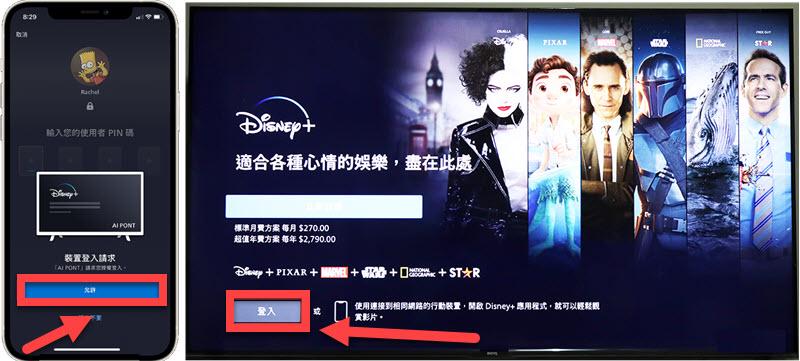
Diseny+ 誠然給我們帶來了琳瑯滿目的高清電影和劇集,而且不限制下載數量,但是仍然繞不開下列枷鎖:
- 不提供免費體驗,只有訂閱會員才能觀影,目前月費版為 NT$270,年費版為 NT$2,790;
- 每個帳戶支援 4 台設備同時觀看,10 台設備離線下載;
- 並非所有電影和節目都可以下載,某些影片限於版權問題而無法下載;
- 設備要 30 天內連網一次,否則已下載影片會被自動清除;
- 登出 Disney+ 帳戶或刪除程式都會使全部已下載影片被刪除;
- 會員過期后,已下載影片將會無法離線播放;
- 離線影片只能在官方程式內播放,無法分享或傳輸都其他裝置裡;
如果你想在不支援的智慧型電視上播放 Disney+ 影片,或者打破以上所有枷鎖,實現在電視或其他設備上隨意觀看 Disney+ 電影和電視節目,或者想要免費獲得 Disney+ 觀影權,並且下載影片永不過期,那麼不要錯過下方的神器推薦哦。
方法二:在任意電視設備上永久觀看 Disney+ 影片
除了購買支援 Disney+ 的電視盒,其實還可以透過 MovPilot Disney+ Video Downloader 這一神器,就能實現將 Disney+ 裡的高畫質電影和影集下載到 Windows 或 Mac 電腦裡,而且下載的影片是已破解 DRM 保護,你可以隨意播放、分享或傳輸到其他設備上。也就是說,你可以透過投影裝置如 Chromecast,或者是直接利用 HTMI 線、USB 裝置等投射 Disney+ 影片到 Apple TV 或是安卓智慧電視離線觀看唷。
不止於此,盡享其他強大功能
- 轉檔 MP4 或 MKV 視訊格式,打破 Disney+ 限制,實現永久儲存,任意軟體/設備播放。
- 支援高畫質 720p 匯出,並同時保留 5.1 環繞音效,盡享極致視聽體驗。
- 批次下載 Disney Plus 影片,採用先進硬體加速技術,爭分奪秒,提速高達 5 倍。
- 下載原始的多語言音軌及字幕,提供三種字幕模式、內嵌、內封或外掛,任君挑選。
- 保留影片元資料,如括影片長度、畫面長寬、音訊位元速率等資訊,方便管理無盡影庫。
MovPilot Disney+ 影片下載器內建瀏覽器直連登入 Disney+ 官網,無須下載官方程式,不存取任何個人資訊,安全可靠,高效下載。不妨一起透過下方教學瞭解它是如何執行作業吧。
第 1 步:啟動程式后,你需要登入 Disney+ 帳戶來獲取影庫資源。在搜尋框內輸入影片關鍵字或直接貼入 Disney+ 影片地址搜尋想要下載的影片。
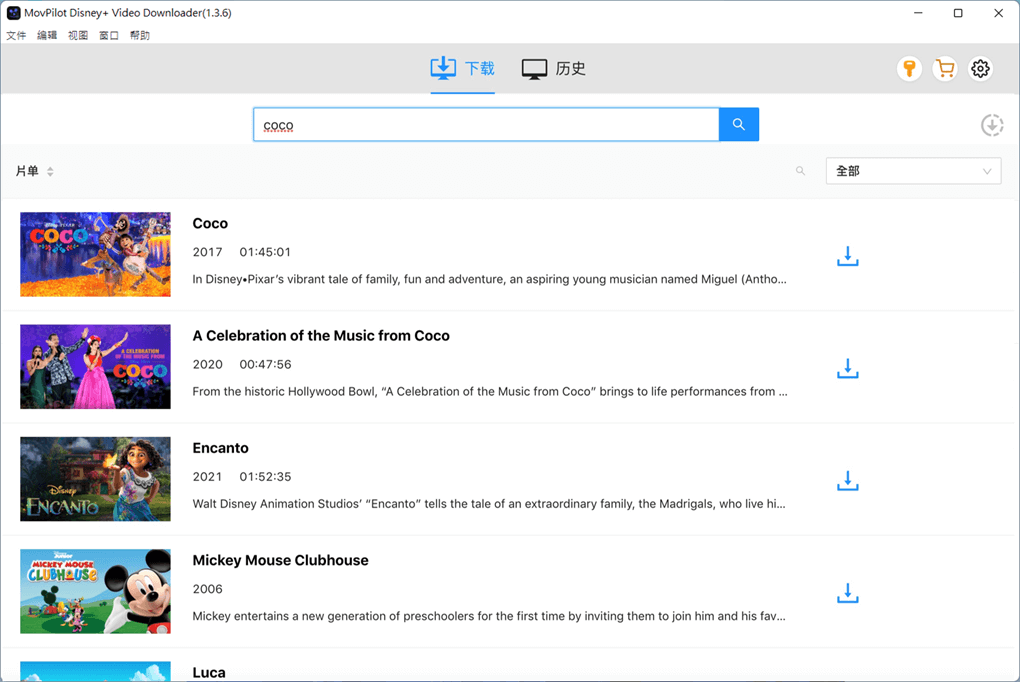
第 2 步:選中要下載的影片後,你可以點擊介面右上方或影片右側的「齒輪」圖示,然後選定匯出格式、視訊壓縮編碼、音軌、字幕、儲存路徑等資訊。
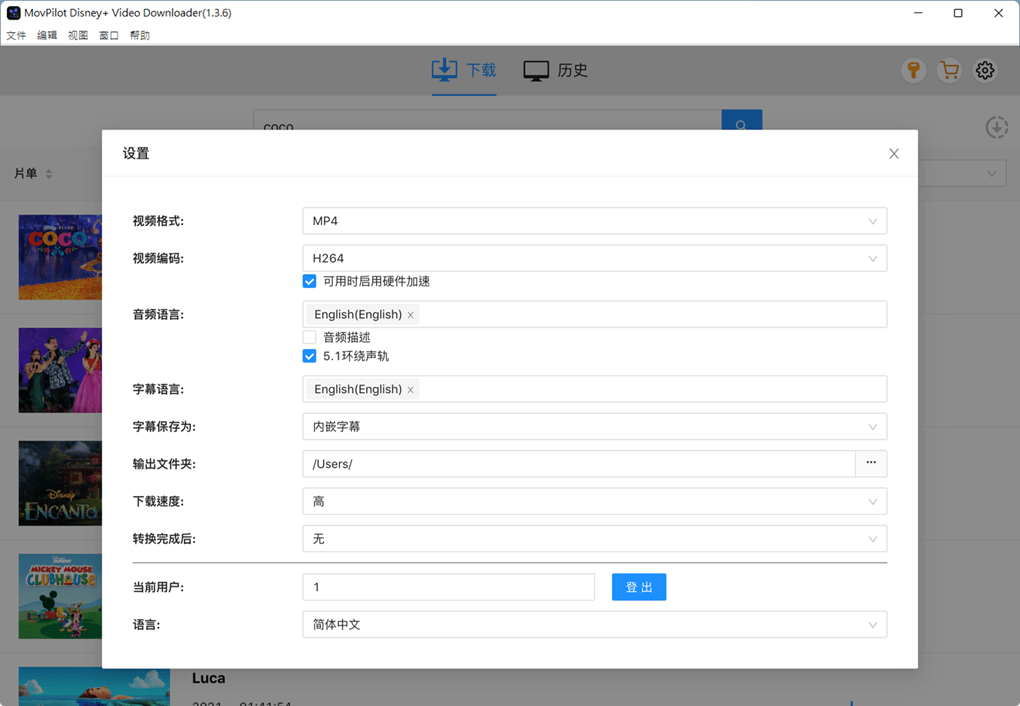
第 3 步:在軟體內搜索想要下載的影片,點擊右方「下載」圖示即可開始下載,你可以在右方實時更新進程,下載好的影片可以透過點擊「歷史」選單進行檢視。
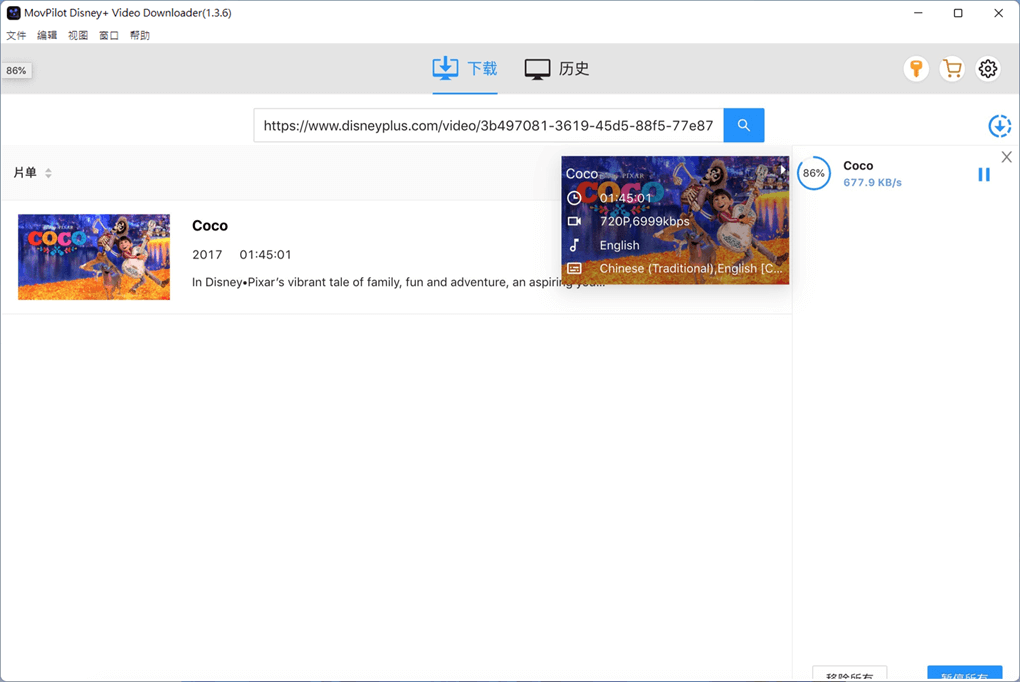
第 4 步:接著,你可以透過下方三種方式,選取任意一種,無須串流,直接在電視觀看 Disney+ 影片。
- 如果你恰巧有投影裝置,如 Chromecast,你可以透過該裝置將電腦裡的影片投放到電視上觀影。
- 你也可以直接透過 HTMI 傳輸線,或 VGA 連接埠連接電腦和電視,並透過「Win+P」快速鍵投影至電視上。
- 當然,你也可以先將影片傳輸至 USB 隨身碟,再插入智慧電視選定匯出設備,即可選擇影片離線播放。
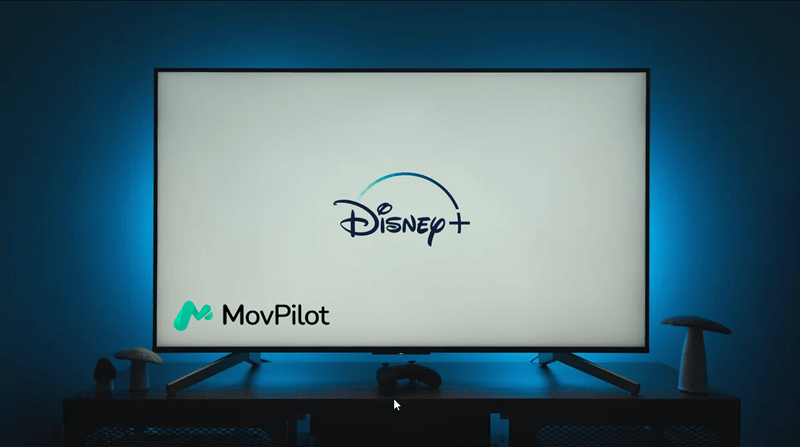
藉助 MovPilot Disney+ Video Downloader 下載的 Disney+ 影片不僅可以在智慧型電視上播放,還可以傳輸到手機、平板電腦、PlayStation、Xbox、投影機等各式各樣的裝置。有了它,你無需再深夜爬文尋求 Disney +帳戶共享,也能永久享受迪士尼電影和影集啦,而且還不用擔心影片失效、播放卡頓等問題。簡直不要太爽!
總結
以上就是透過電腦觀看 Disney+ 的兩種有效方法了,這兩種方法在操作與功能上各有其優缺點,大家可以根據自己的需求選擇最適合自己的方法進行 Disney+ 大螢幕觀影。
| Disney+ App | MovPilot Disney+ Video Downloader | |
| 受 DRM 保護 | √ | × |
| 能否傳輸 | × | √ |
| 畫面解析度 | 最高 4K | 720p |
| 播放設備 | App 內 | 不限 |
| 下載內容 | 部分影片無法下載 | 全部可播放電影及影集 |
| 下載數量 | 不限 | 不限 |
| 設備限制 | 最高 10 台裝置 | 不限 |
| 有效時限 | 30 天或訂閱期間 | 永久 |
上方的圖表為你清晰顯示兩種方法在各個方面的不同之處, MovPilot Disney+ Video Downloader 雖在畫面質量方面有待提高,但是其實目前的清晰度已經滿足大部分設備觀影條件,更何況它還能讓你永久持有你鐘愛的 Disney+ 影片,不限於 App 內播放。甚至你還可以將影片傳輸到其他設備,無論是通勤途中,還是高懸天際三萬英尺的距離,都可以無網路不卡幀地流暢觀影。心動不如行動,趕緊來試試吧!
關於 Disney+ 電視怎麼看的常見問題
為什麼 Disney+ 在電視上不能看?
有部分用戶在部落格反應雖然在手機、電腦可以正常播放迪士尼影片,但是卻在電視上看不了 Disney+。反饋給客服也只得到目前有類似問題,但是仍然無法解決。這樣的話可以參考以下小偏方試試能否解決該問題:
- 移除 Disney+ App 並重裝該程式。
- 切換網路,有線或無線統統試試。
- 新版更新導致,需要將 App 降版本並關掉自動更新功能。
Disney Plus 在電視上登入不了怎麼辦?
有些使用者反饋要在電視上登入 Disney+ 帳戶時遇到類似提示,
- 錯誤代碼 83:「Disney+ 發生了問題。請再試一次…..」
- 錯誤代碼 73:「Disney+ 只於部分地區提供」